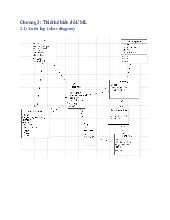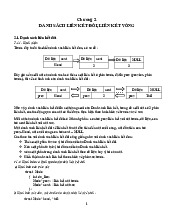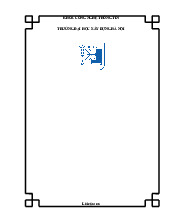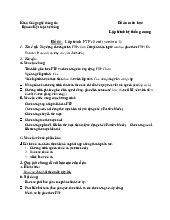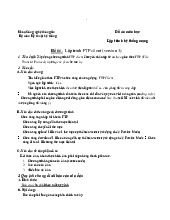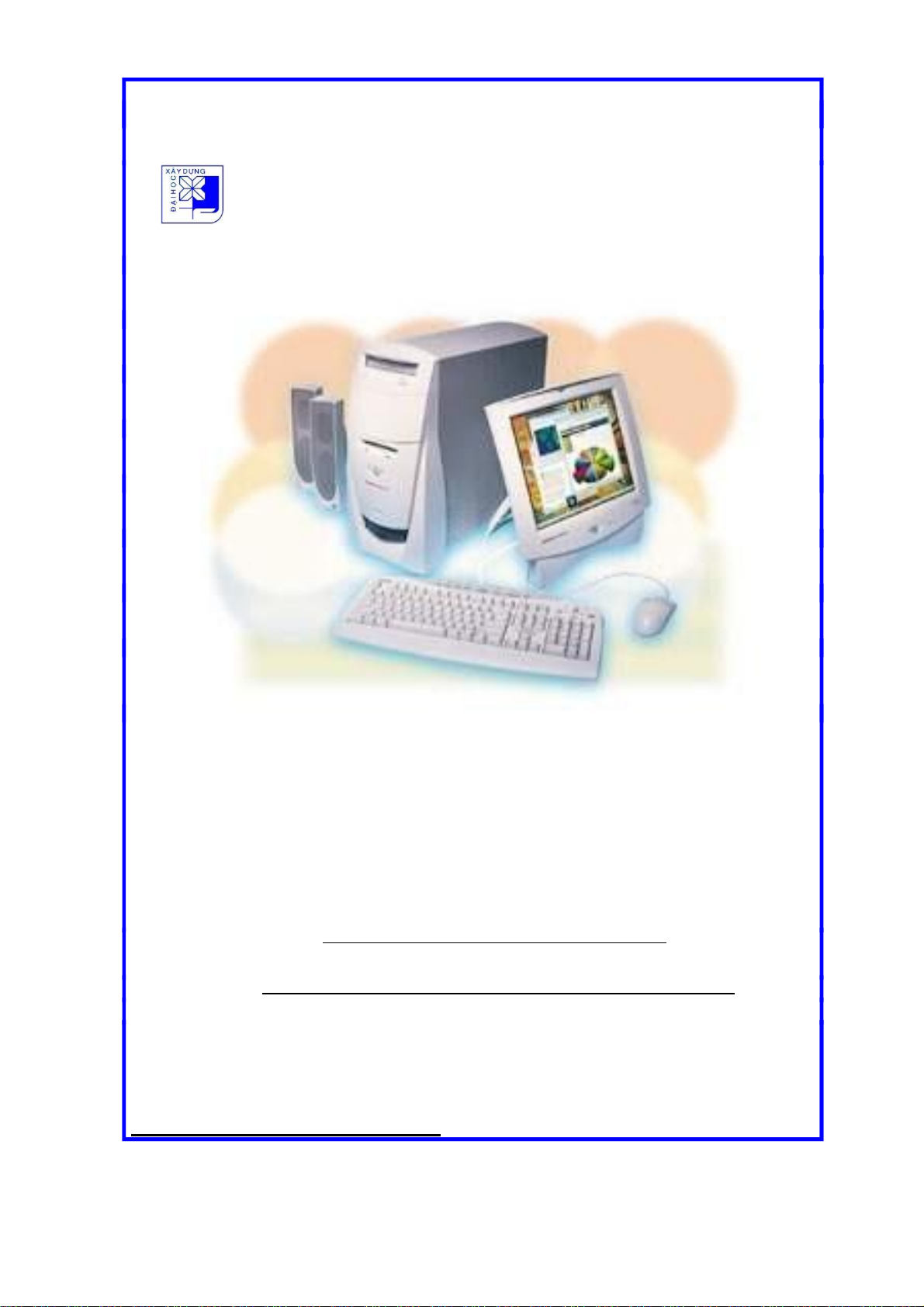
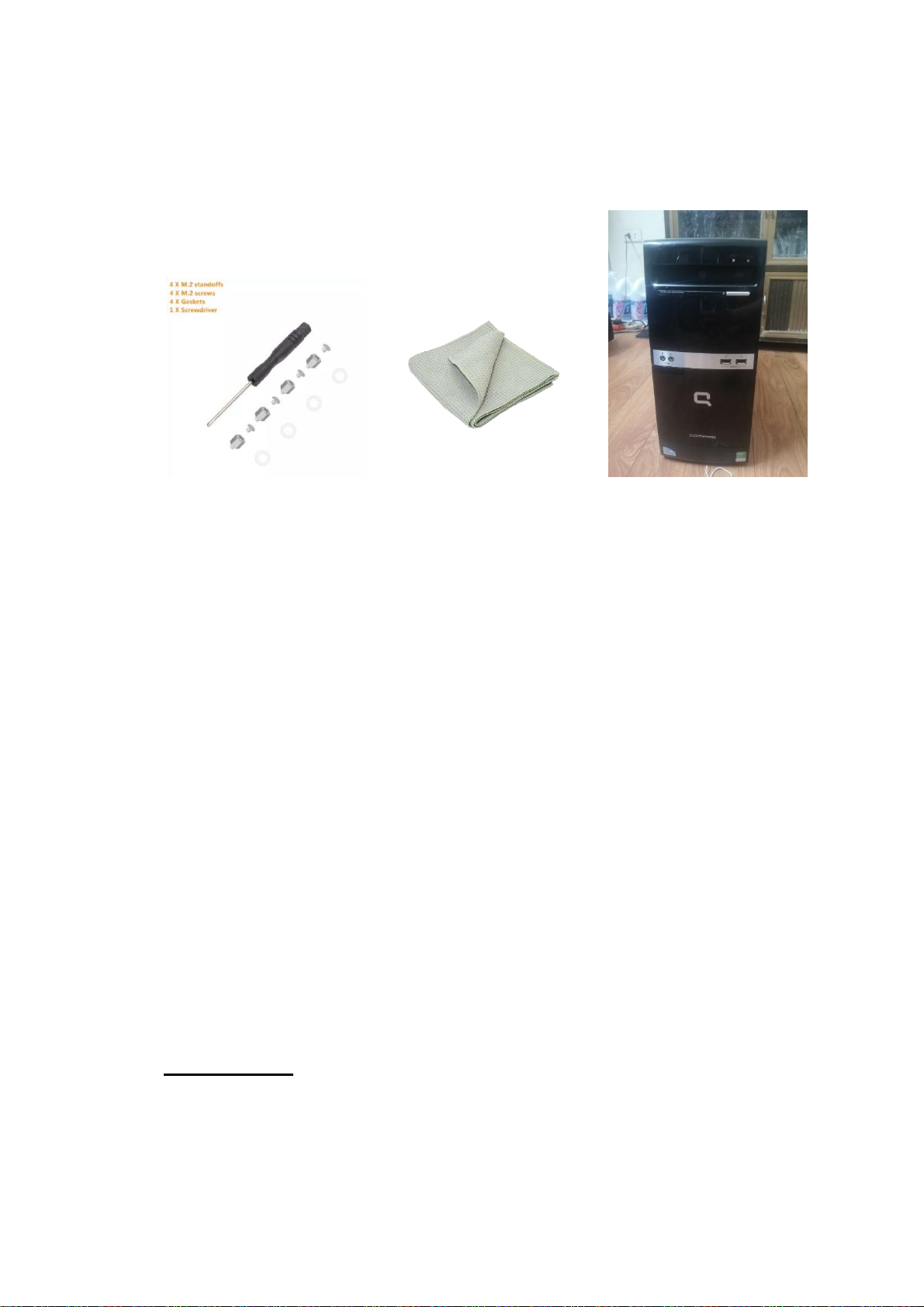
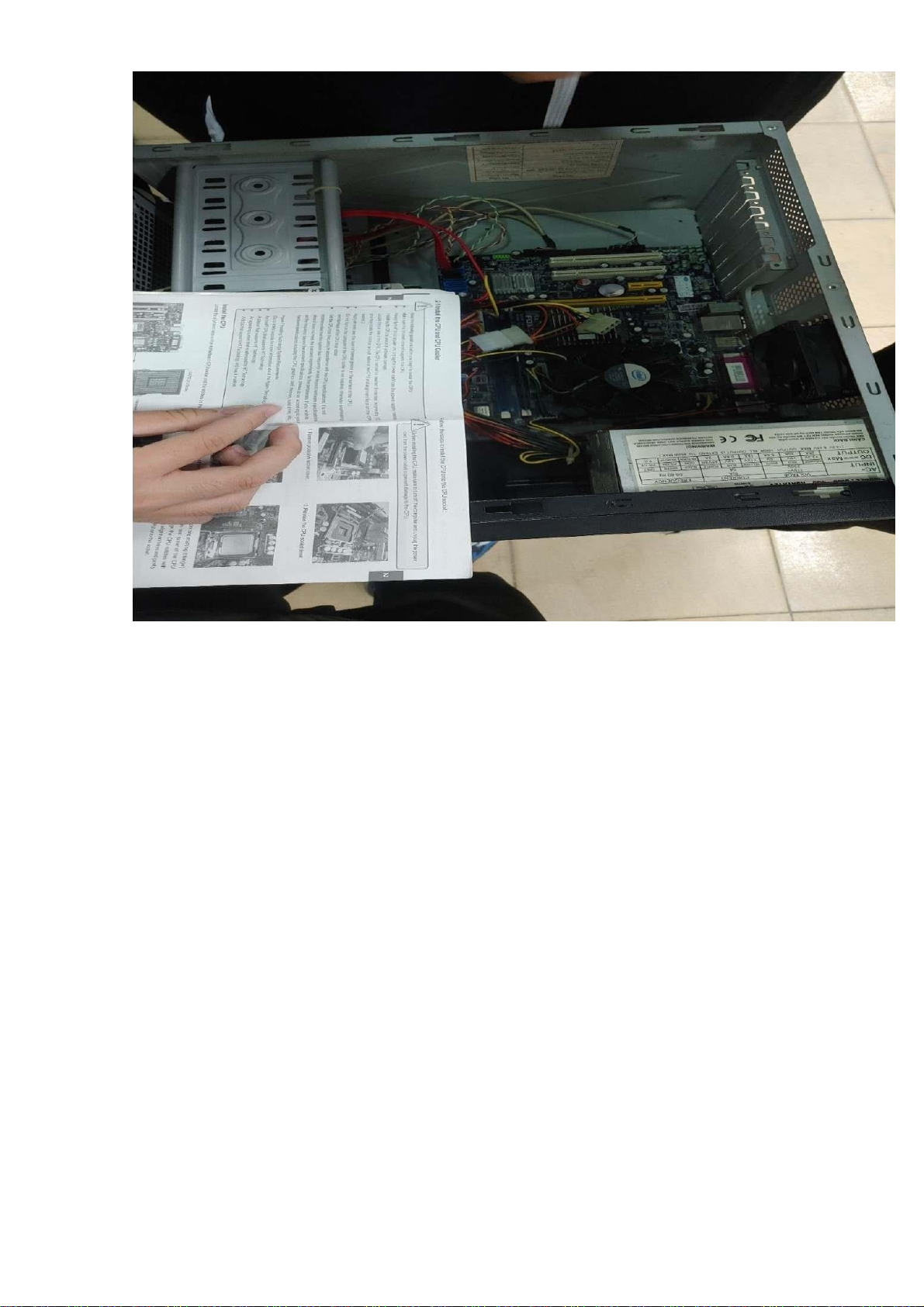
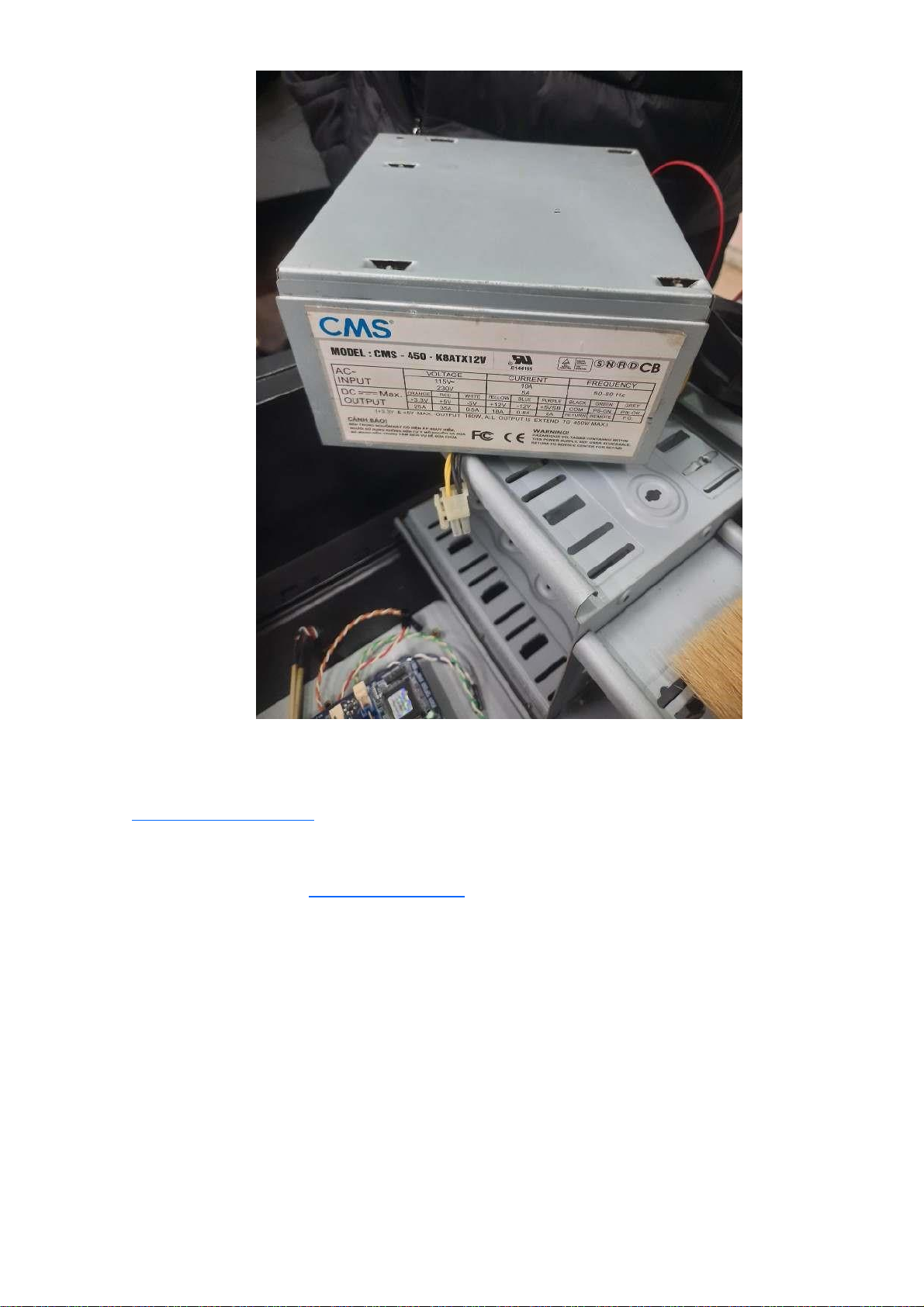



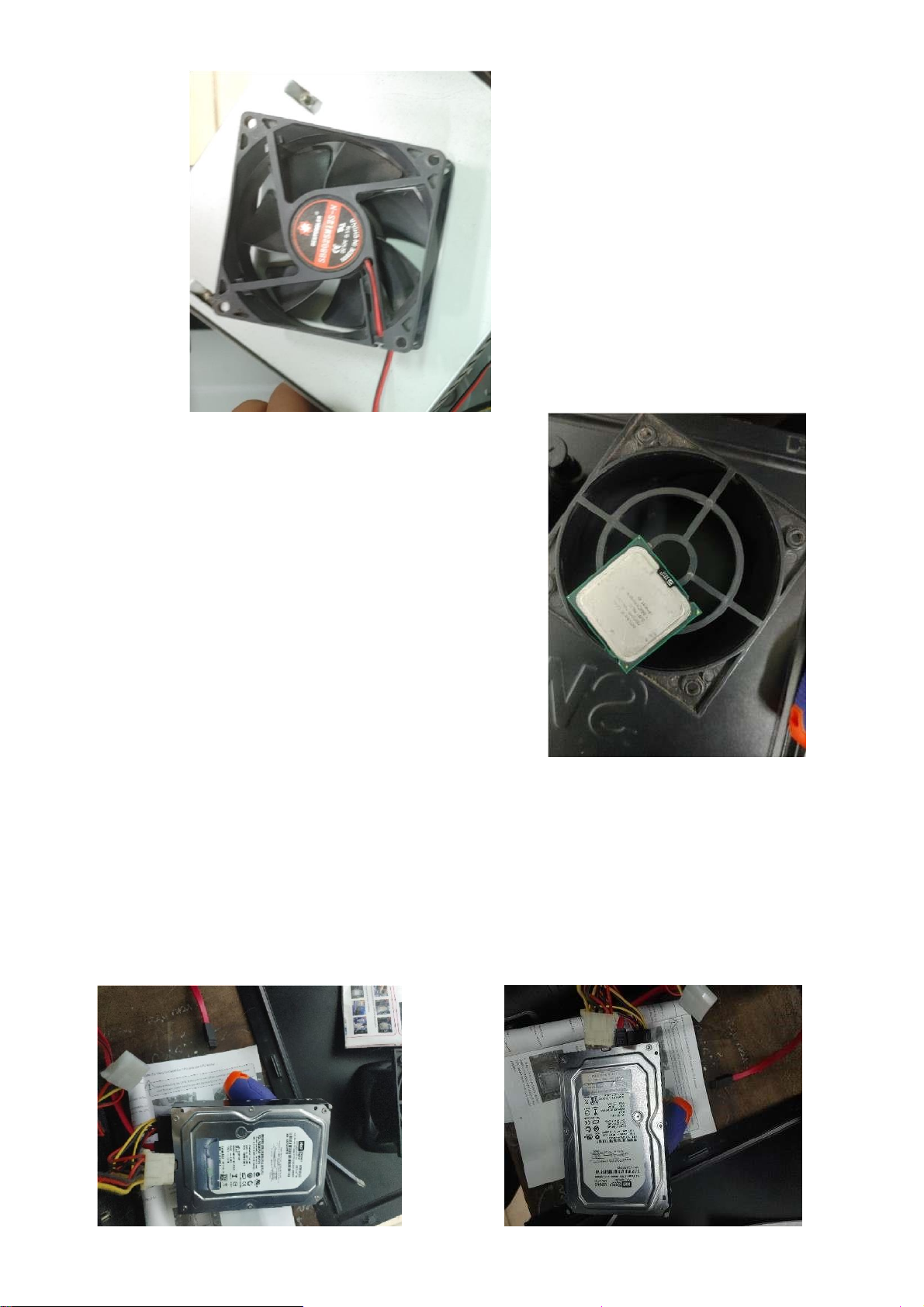
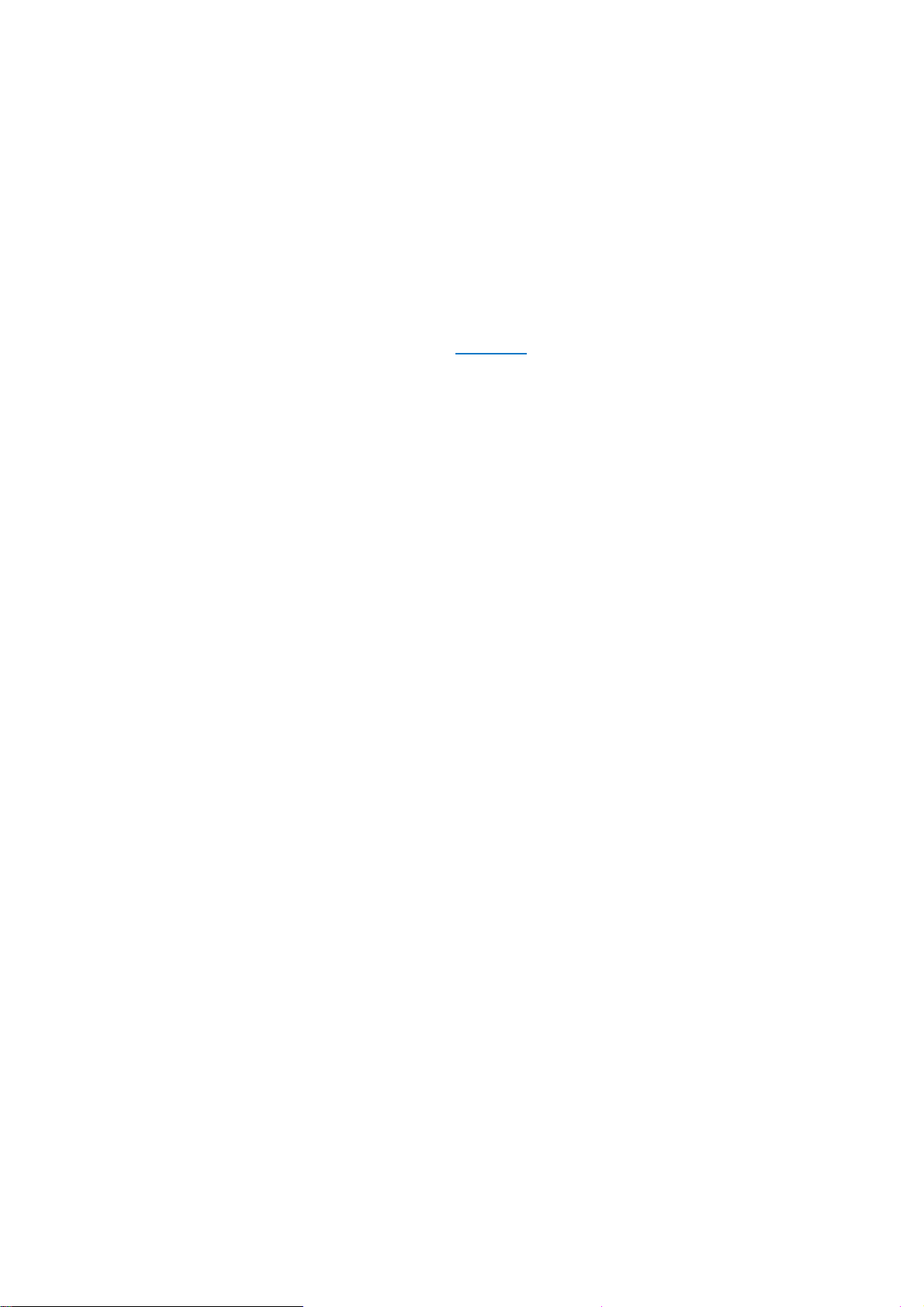
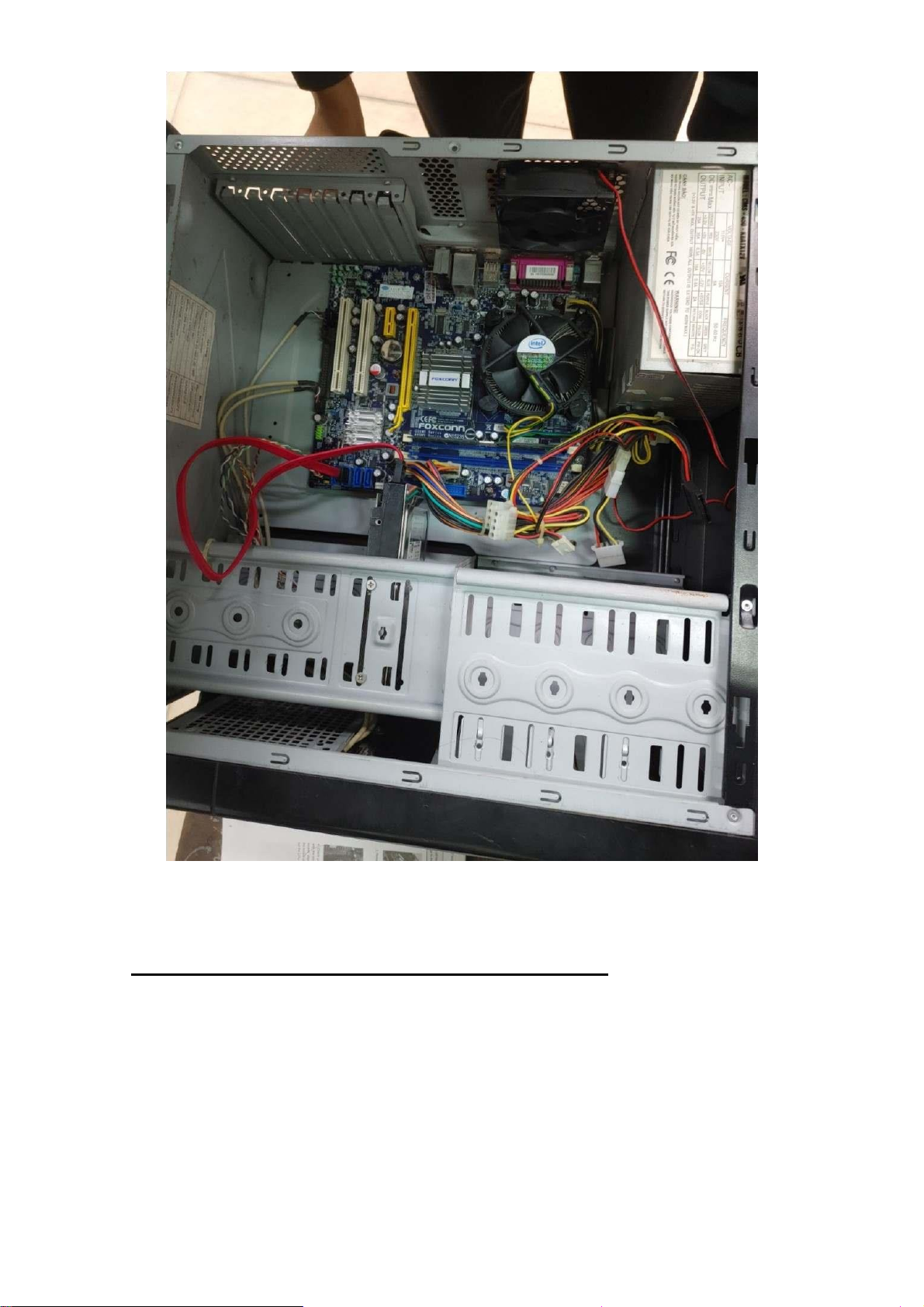

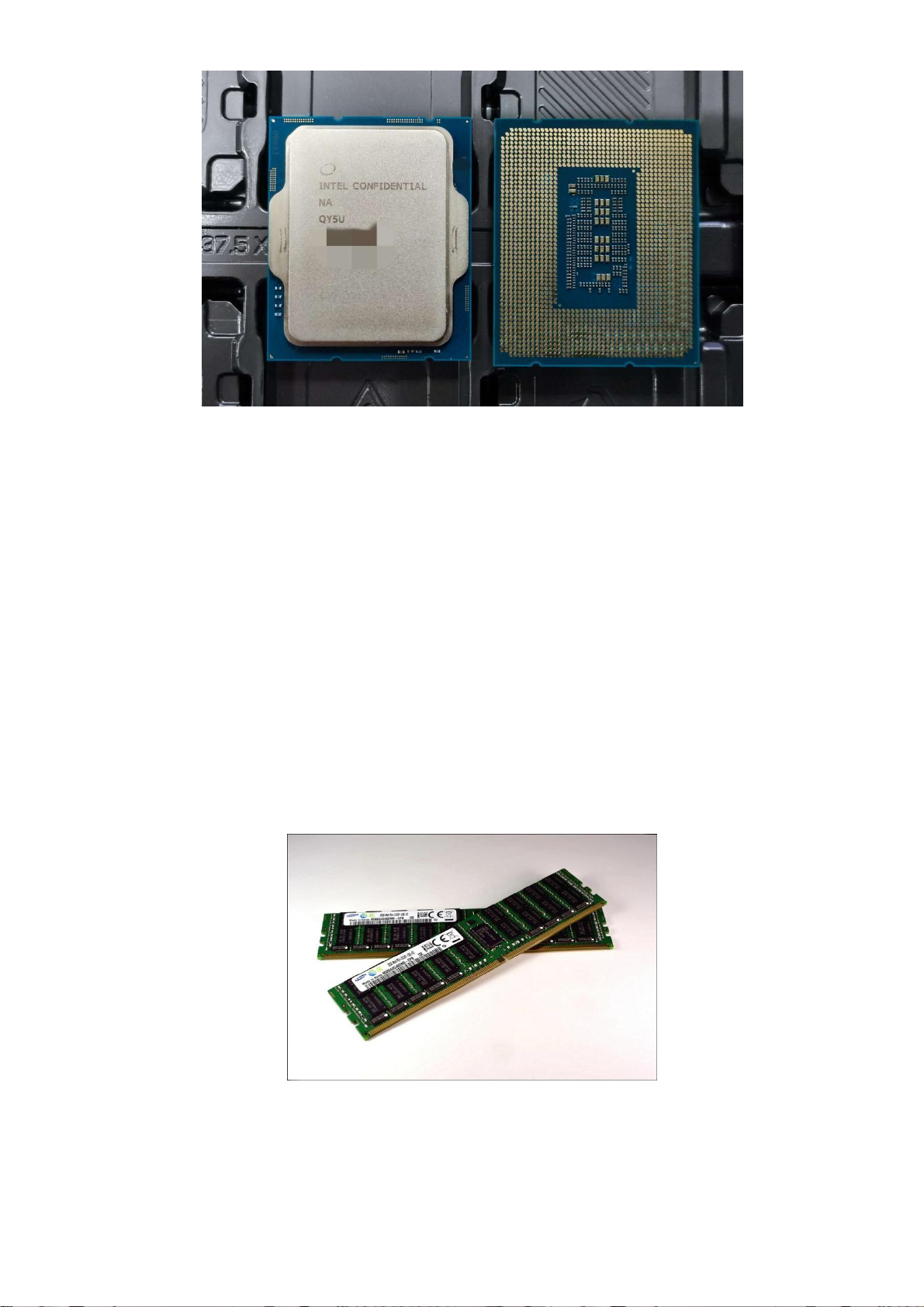

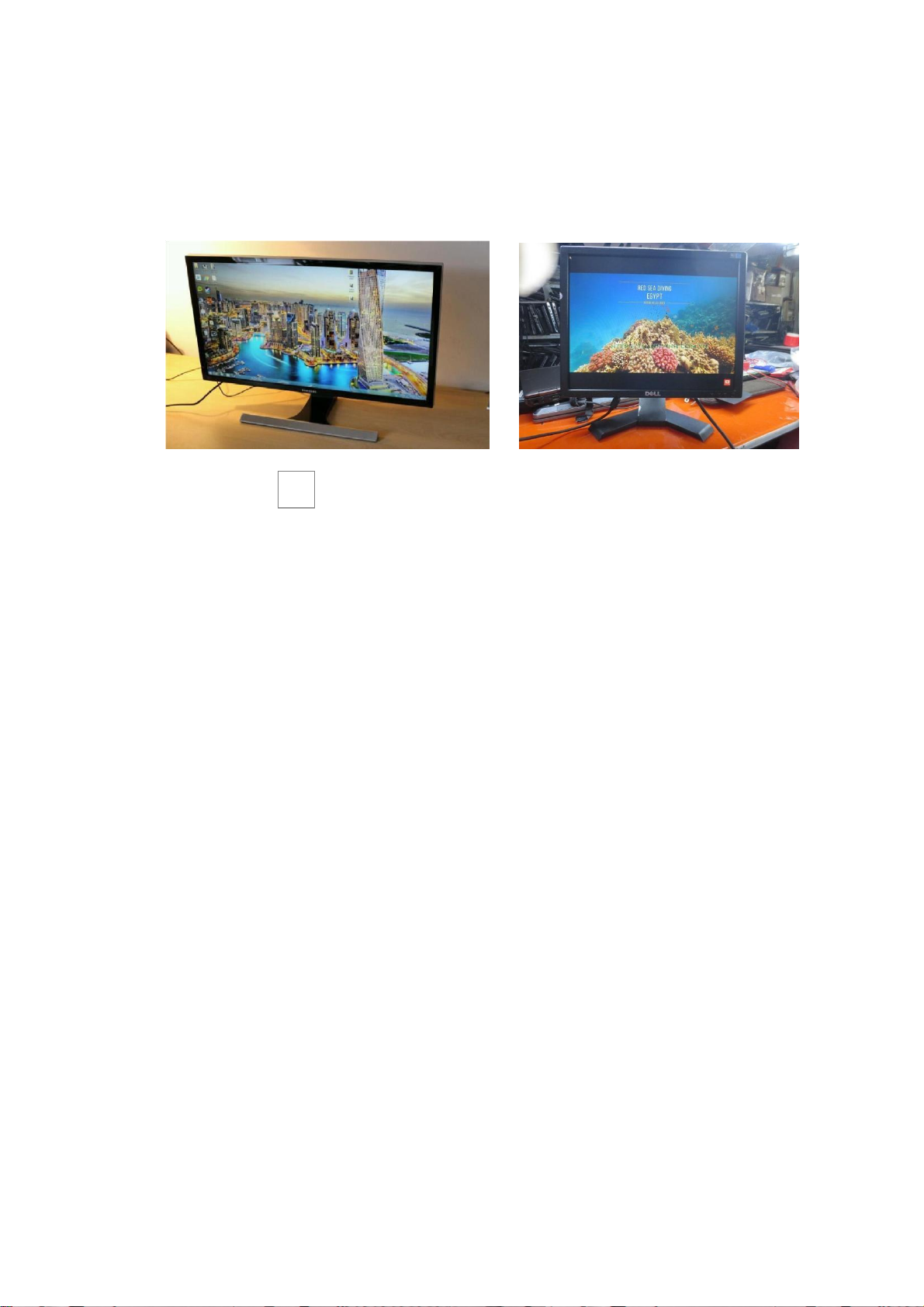



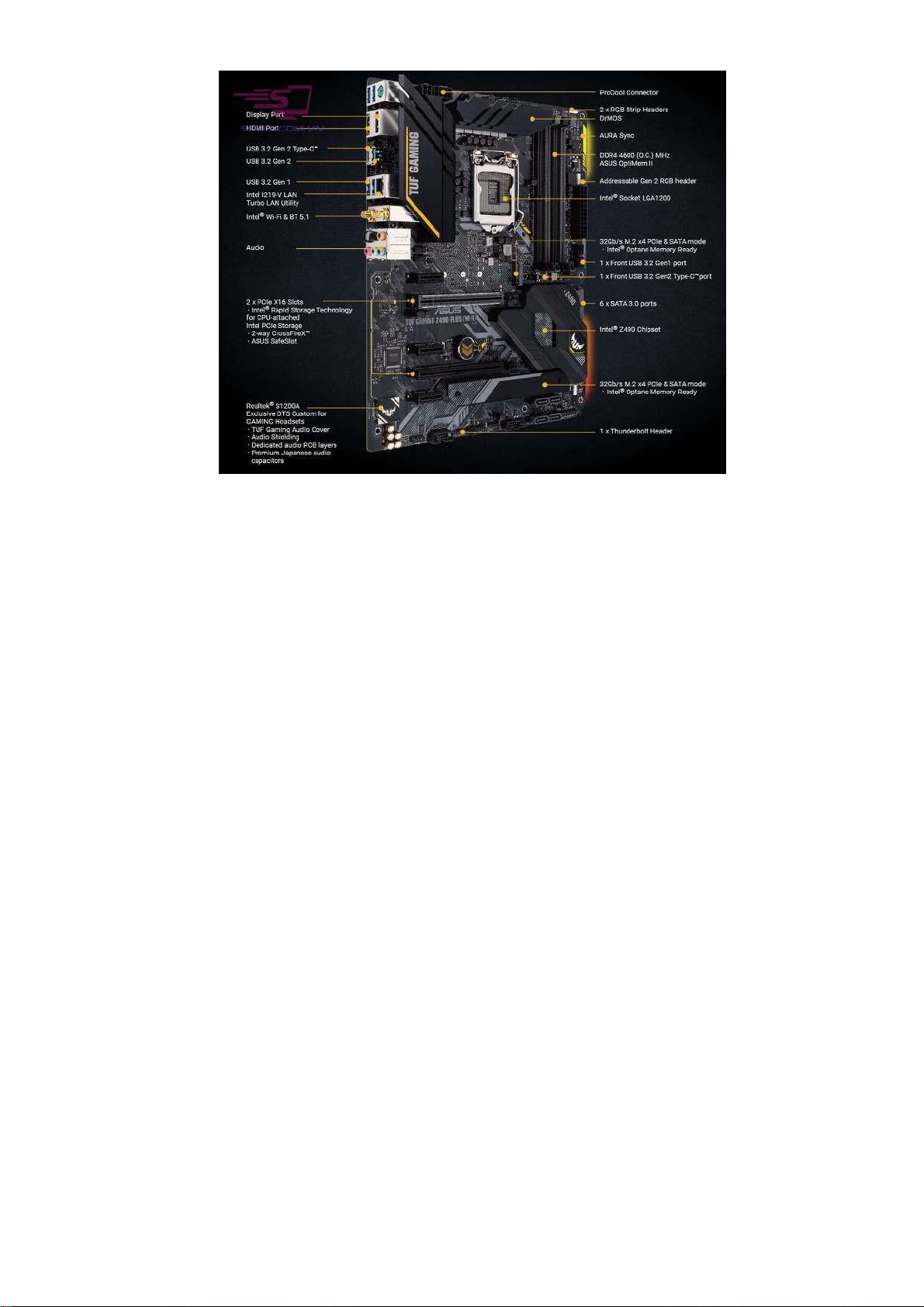


Preview text:
lOMoARcPSD| 45222017
TRƯỜNG ĐẠI HỌC XÂY DỰNG HÀ NỘI KHOA CNTT * * * * * BẢN BÁO CÁO THỰC HÀNH
THAM QUAN VÀ THỰC HÀNH
Giảng viên hướng dẫn: Trần Viết Phương
Sinh viên thực hiện : Dương Ngọc Thành – Nhóm 11
Lớp: 67IT2
– Ngày 2 tháng 1 năm 2022 –
A.Thực hành tháo lắp máy tính:
#1. Chuẩn bị dụng cụ:
- Để tiến hành vệ sinh và tháo lắp máy tính, chúng ta cần chuẩn bị : 5 lOMoARcPSD| 45222017 • 1 tua vít 4 cạnh. • 1 khăn lau. • Case PC máy tính.
Tua vít 4 cạnh Khăn lau Case PC máy tính
- Sau khi sử dụng máy tính một thời gian sẽ dẫn đến hiện tượng thùng máy nóng
nhanh tỏ ra không khí nóng xung quanh, quạt tản nhiệt phát ra tiếng kêu lớn gây
khó chịu,… Các hiện tượng này xảy ra vì sau một khoảng thời gian dài sử dụng,
vì hệ thống quạt tản nhiệt hút gió dẫn đến bụi trong không khí bám vào các cánh
quạt gây ra hiện tượng này. Vậy nên việc vệ sinh case PC của bạn là cần thiết
nếu bạn không muốn phải mua một chiếc máy tính mới.
- Như vậy có thể thấy rằng, thường xuyên vệ sinh case PC sẽ giúp máy tính của
bạn hoạt động mát hơn, mượt hơn, hiệu quả hơn. Giảm thiểu tối đa các nguyên
nhân làm chậm máy, đơ máy,… gây mất tập trung trong quá trình làm việc. -
Tuy nhiên bên cạnh những lợi ích đó tồn tại một vài điểm có hại: lạm dụng việc vệ
sinh máy tính sẽ gây ra đoản mạch, các cổng kết nối lỏng lẻo, hoặc làm thất lạc
các chi tiết, linh kiện nhỏ. Vì vậy, nên vệ sinh case PC có thời gian khoa học để
đảm bảo tuổi thọ cho máy lâu nhất có thể nhé. #2. Thực hành:
Bước 1: Tháo nắp vỏ case: 2 lOMoARcPSD| 45222017
Bên trong case máy tính
- Vỏ case máy tính là một giá đỡ vật lý giúp sắp xếp toàn bộ cácthành
phần của máy tính một cách gọn gàng và hợp lý. Case máy tính còn
có tác dụng bao bọc cho các linh kiện bên trong của máy tính, tránh
được các tác động không mong muốn từ bên ngoài.
Bước 2: Tháo bộ nguồn: 5 lOMoARcPSD| 45222017 Bộ nguồn
Bộ nguồn máy tính viết tắt là PSU, tên đầy đủ là Power Supply Unit, là
bộ phận cực kỳ quan trọng giúp cung cấp năng lượng cho toàn bộ các
chi tiết phần cứng hoạt động ổn định. Bộ nguồn quyết định đến cả tuổi
thọ của một chiếc máy tính để bàn.
Bước 3: Tháo dây tín hiệu: 4 lOMoARcPSD| 45222017 Dây tín hiệu
Bạn có từng thắc mắc: khi nhấn nút nguồn trên Desktop thì tín hiệu sẽ truyền đi
đâu? Câu trả lời là tín hiệu kích nguồn sẽ truyền đến mainboard. Tín hiệu này sẽ
được truyền qua một loại dây, gọi là dây Front Panel.
- Có 4 loại dây tín hiệu Front Panel: Power Switch, Reset Switch, HDD Led, Power Led.
– Chức năng các loại dây tín hiệu:
o HDD Led: dây tín hiệu báo đèn ổ cứng. o Power
Led: dây tín hiệu báo đèn nguồn mainboard. o Power
Switch: dây tín hiệu kết nối nút nguồn. o Reset
Switch: dây tín hiệu kết nối nút reset. Bước 4: Tháo thanh RAM 5 lOMoARcPSD| 45222017 Thanh RAM
- RAM (Random Access Memory) là bộ nhớ dữ liệu tạm thời, được
biếtđơn giản là RAM(DRAM), là một phần của máy tính, cho phép lưu
giữ thông tin trong 1 khoảng thời gian ngắn.
- Bộ nhớ PC là nơi lưu giữ thông tin và là nơi mà các phần mềm máy
tính truy cập vào lấy dữ liệu.
- Khi bạn load hay chạy 1 file, phần mềm nào đó, chíp xử lí của máy
bạn liên tục truy cập vào dữ liệu từ bộ nhớ máy, vậy nên máy bạn vận
hành ra sao phụ thuộc rất nhiều vào tốc độ xử lí và dung lượng bộ nhớ.
- RAM là nơi máy tính truy cập xử lí thông tin 1 cách tạm thời, tức là
nósẽ trống không khi máy tính tắt. RAM càng lớn thì lượng công việc
nó giải quyết được càng nhiều.
Bước 5: Tháo mainboard khỏi thùng máy: 6 lOMoARcPSD| 45222017 Mainboard
- Mainboard hay main máy tính hay bo mạch chủ là một bảng mạch
đóng vai trò nền tảng trên máy tính, laptop có tác dụng kết nối các linh
kiện bên trong thành thể thống nhất. Mainboard PC sẽ nằm ở thùng
máy, hoặc tích hợp đằng sau màn hình đối với máy tính AIO.
- Trong cấu tạo các bộ phận của máy tính, main có vai trò hết sức quan
trọng. Nó quyết định khả năng vận hành, liên kết và hoạt động của máy tính. Cụ thể:
- Là mạch liên kết tất cả các linh kiện và thiết bị ngoại vi của máy tính
thành một bộ máy thống nhất.
- Có khả năng điều khiển tốc độ và đường truyền của dữ liệu giữa các thiết bị điện tử.
- Phân phối luồng điện áp cho các linh kiện được gắn trên main.
- Là linh kiện quan trọng, quyết định cấu trúc, cấu hình và độ bền của máy tính.
Bước 6: Tháo quạt tản nhiệt, CPU:
- Có thể nói lắp quạt tản nhiệt cho case là điều khá là quan trọng, nó giúp
tản nhiệt cho các linh kiện bên trong case một cách tốt nhất để những linh
kiện này hoạt động bình thường và giữ được tuổi thọ tốt nhất. 5 lOMoARcPSD| 45222017
Quạt tản nhiệt CPU
- CPU là chữ viết tắt của Central Processing Unit hay còn gọi là bộ xử lý trung
tâm. CPU đóng vai trò như não bộ của một chiếc laptop, tại đó mọi thông tin,
thao tác, dữ liệu sẽ được tính toán kỹ lưỡng và đưa ra lệnh điều khiển mọi hoạt động của laptop.
Bước 7: Tháo ổ cứng : 8 lOMoARcPSD| 45222017 Ổ cứng
- Ổ cứng không những lưu giữ, truy xuất thông tin một cách thường xuyên mà
nócòn có công dụng liên quan trực tiếp đến các vấn đề quan trọng của máy
tính như: Tốc độ khởi động máy, tốc độ chép xuất dữ liệu của máy, độ an toàn
của dữ liệu cá nhân để trên máy. Một đĩa ổ cứng tốt sẽ giúp bạn đơn giản hóa
mọi việc một cách dễ dàng, khiến công việc trở nên đơn giản và nhanh chóng hơn.
- Bất cứ các thao tác phần mềm trên máy tính của bạn như sao chép, cắt dán,
khởi động phần mềm,… nhanh hay châm đều ̣
phụ thuôc vào cấu tạo
phần ̣ cứng của ổ cứng tốt hay không.
- Sau khi tháo rời từng bộ phận, chúng ta tiến hành lau chùi và lắp ráp lại như cũ. 5 lOMoARcPSD| 45222017
Case máy tính sau khi đã lau chùi
- Sau khi hoàn tất lau chùi và lắp ráp, ta đóng vỏ case máy tính lại.
B. Cấu trúc, chức năng các bộ phận máy tính PC:
Mặc dù là một thiết bị quen thuộc nhưng chắc hẳn không phải ai cũng nắm
rõ nguyên lý hoạt động cũng như các bộ phận của máy tính. Để lắp ráp hoặc
hiểu rõ những thành phần bên trong máy tính, chúng ta cần phải tiếp xúc đủ
lâu để nắm các thông tin cơ bản của từng linh kiện.
Tính đến thời điểm hiện tại, máy tính để bàn và máy tính xách tay là hai
dòng máy PC chính được sử dụng phổ biến nhất. Về cơ bản, các loại thành
phần trên hai dòng máy kể trên sẽ có cách thiết kế tương đối giống nhau
nhưng cách thức lắp đặt sẽ có đôi chút sự thay đổi. 10 lOMoARcPSD| 45222017
Ngoài 2 loại PC phổ biến nói trên, trong lĩnh vực công nghiệp còn xuất hiện
một khái niệm hay một loại PC nữa và được gọi là IPC (máy tính công nghiệp).
Máy tính có thể hoạt động được là dựa vào 2 phần chính là phần cứng và phần mềm.
I.Phần cứng máy tính
Phần cứng máy tính (Computer Hardware) thì tùy vào loại máy tính mà có các thành
phần chính như: CPU, RAM, Ổ cứng, Màn hình, Bộ nguồn, Ổ đĩa quang, Card
mạng/đồ họa/âm thanh, Bo mạch chủ, Thùng máy, Bàn phím, Chuột, Máy in,..
Phần cứng máy tính bao gồm nhiều bộ phận
#1. CPU (Central Processing Unit)
Bộ xử lý trung tâm (CPU) có trách nhiệm xử lý hầu hết dữ liệu/tác vụ của máy
tính, điều khiển thiết bị đầu vào (như chuột, bàn phím) cũng như thiết bị đầu ra (như màn hình, máy in).
Tốc độ và hiệu suất của CPU là một trong những yếu quan trọng nhất giúp xác
định một máy tính hoạt động tốt như thế nào. Về cơ bản, CPU là một tấm mạch rất
nhỏ, bên trong chứa một tấm wafer silicon được bọc trong một con chip bằng gốm và gắn vào bảng 5 lOMoARcPSD| 45222017
CPU (Central Processing Unit)
Tốc độ CPU được đo bằng đơn vị hezt (Hz) hay gigahertz (GHz), giá trị của con
số này càng lớn thì CPU hoạt động càng nhanh. Một hertz (Hz) là một dao động
trong mỗi giây, còn một gigahertz là 1 tỷ dao động trong mỗi giây. Tuy nhiên, tốc
độ CPU không chỉ được đo lường bằng giá trị Hz hay GHz bởi CPU của mỗi hãng
sẽ có những công nghệ cải thiện hiệu năng khác nhau nhằm làm tăng thông
lượng dữ liệu theo cách riêng.
#2. RAM (Random Access Memory)
RAM là một loại bộ nhớ, gọi là bộ nhớ truy cập ngẫu nhiên (RAM), tạo thành một
không gian nhớ tạm để máy tính hoạt động (bộ nhớ tạm thời). Tuy cũng gọi là bộ
nhớ, nhưng bạn đừng lầm tưởng chúng chứa dữ liệu của mình bởi khi tắt máy tính
thì RAM chẳng còn nhớ gì dữ liệu từng được máy tính lưu trên đó.
RAM (Random Access Memory)
RAM chỉ là nơi tạm nhớ những gì cần làm để CPU có thể xử lý nhanh hơn do tốc
độ truy xuất trên RAM nhanh hơn rất nhiều lần so với ổ cứng (nơi thật sự lưu dữ
liệu) hay các thiết bị lưu trữ khác như thẻ nhớ, đĩa quang. 12 lOMoARcPSD| 45222017
Bộ nhớ RAM càng nhiều thì máy tính của bạn có thể mở cùng lúc nhiều ứng dụng
mà không bị chậm. Nhìn chung thì khi thêm RAM cũng có thể làm cho một số ứng dụng chạy tốt hơn.
Dung lượng bộ nhớ RAM hiện tại được đo bằng gigabyte (GB), 1GB tương đương
1 tỷ byte. Hầu hết máy tính thông thường ngày nay đều có ít nhất 2-4GB RAM, với
các máy cao cấp thì dung lượng RAM có thể lên đến 16GB hoặc cao hơn.
Giống như CPU, bộ nhớ RAM bao gồm những tấm wafer silicon mỏng, bọc trong
chip gốm và gắn trên bảng mạch. Các bảng mạch giữ các chip nhớ RAM hiện tại
được gọi là DIMM (Dual In-Line Memory Module) do chúng tiếp xúc với bo mạch
chủ bằng hai đường riêng biệt. #3. Ổ cứng (HDD/SSD)
Ổ cứng là nơi lưu trữ hệ điều hành, phần mềm và mọi dữ liệu của bạn. Khi tắt
nguồn, mọi thứ vẫn còn đó nên bạn không phải cài lại phần mềm hay mất dữ liệu
khi tắt mở máy tính. Khi bật máy tính, hệ điều hành và ứng dụng sẽ được chuyển
từ ổ cứng lên bộ nhớ RAM để chạy. Ổ cứng
Dung lượng lưu trữ ổ cứng cũng được đo bằng gigabyte (GB) như bộ nhớ. Một
ổ đĩa cứng thông thường hiện tại có thể chứa 500GB hoặc thậm chí 1 terabyte
(1.000GB) hoặc hơn. Hầu hết ổ cứng được bán ngày nay là loại cơ khí truyền thống
sử dụng đĩa kim loại để lưu trữ dữ liệu bằng từ tính. Bạn chắc cũng đã nghe nói
đến hoặc đang sử dụng một loại mới hơn là SSD (hay gọi là ổ cứng rắn), sử dụng
một loại bộ nhớ, dùng các chip nhớ chứ không có phần quay cơ học, cho tốc độ
đọc ghi nhanh hơn nhiều, hoạt động yên tĩnh và độ tin cậy cao hơn nhưng giá của
loại sản phẩm này còn tương đối đắt. #4. Màn hình
Tùy thuộc vào loại máy tính, màn hình (monitor) hiển thị có thể được gắn liền
(laptop, máy để bàn All-In-One), hoặc có thể là một đơn vị riêng biệt được gọi là
một màn hình với dây nguồn riêng. Một số màn hình có tích hợp cảm ứng, vì vậy
bạn có thể sử dụng ngón tay chạm trên màn hình để điều khiển tương tự như dùng
điện thoại hay máy tính bảng. Với các máy tính để bàn truyền thống, màn hình nằm
riêng biệt chỉ có nhiệm vụ hiển thị nên nếu có hỏng hóc thì bạn có thể yên tâm thay
thế mà không lo mất dữ liệu hay phần mềm như một số người dùng vẫn lầm tưởng. 5 lOMoARcPSD| 45222017
Một yếu tố khác bạn cần quan tâm là tỷ lệ khung hình. Hiện tại có hai tiêu chuẩn
là 4:3 (hay gọi là màn hình vuông – thực chất không phải hình vuông) và 16:9 (màn
hình rộng hay màn hình wide, cũng là tiêu chuẩn của hầu hết nội dung video hiện nay).
Màn hình máy tính có hai tiêu chuẩn là 16:9 và 4:3
Với thông số độ phân giải, bạn cũng có thể biết ngay một màn hình sở hữu
khung hình dạng nào bằng cách rút gọn tỷ lệ độ phân giải ngang/độ phân giải dọc.
Ví dụ, một màn hình có độ phân giải tối đa là 800×600, thì bạn lấy 800 chia cho 600,
được giá trị 4/3 tức là tỷ lệ 4:3.
Chất lượng hiển thị được đo bằng độ phân giải, là số lượng điểm ảnh khi hiển
thị ở độ phân giải cao nhất có thể. Ví dụ một màn hình máy tính xách tay có độ phân
giải 1.920×1.080 pixel; số đầu tiên đại diện cho độ phân giải ngang và số thứ hai là
độ phân giải dọc. Bạn có thể nhân hai số này để ra số lượng điểm ảnh và sau đó
chia kích thước đường chéo (inch) màn hình để ra chỉ số mật độ điểm ảnh (dpi) mà
bạn vẫn thường thấy trên các bài báo công nghệ hay chi tiết kỹ thuật quảng cáo các
sản phẩm liên quan đến hiển thị.
#5. Bộ nguồn (Power Supply hay PSU)
Nếu như bạn sử dụng Laptop thì không nói làm gì, nhưng nếu như bạn sử dụng
máy tính PC (máy bàn) thì bộ nguồn là một phần cực kỳ quan trọng nhưng lại bị
nhiều bạn chủ quan nhất. Bởi vì sao? bộ nguồn sẽ ảnh hưởng trực tiếp đến hiệu
suất làm việc của máy tính và tuổi thọ của máy.
Không giống với các thiết bị khác, máy tính của chúng ta sử dụng dòng điện 1
chiều (DC) để cung cấp điện năng cho các linh kiện. Chính vì vậy bộ nguồn sẽ có
nhiệm vụ chuyển hóa dòng điện xoay chiều (AC) thành dòng điện 1 chiều để sử
dụng, một khi dòng điện quá mạnh thì sẽ gây hư hại cho máy tính hoặc nếu như
dòng điện quá thấp thì cũng dẫn đến hiện tượng thiếu hụt điện năng cho các linh
kiện bên trong và cũng gây nên tình trạng chập chờn, máy tính restart liên tục và có
thể không thể hoạt động được. 14 lOMoARcPSD| 45222017 Bộ nguồn #6. Ổ đĩa quang
Hầu hết máy tính để bàn và máy tính xách tay (ngoại trừ các máy dòng siêu mỏng
hay quá nhỏ gọn) đều đi kèm với một ổ đĩa quang, nơi đọc/ghi đĩa CD, DVD, và Blu-ray (tùy thuộc máy).
Gọi bằng tên ổ đĩa quang là do cách chúng đọc ghi dữ liệu trên đĩa. Cụ thể, một
đèn laser sẽ chiếu ánh sáng vào bề mặt, và một cảm biến sẽ đo lượng ánh sáng
bật ngược trở lại từ một điểm nào đó trên đĩa và giải mã ra dữ liệu.
Ổ đĩa quang trên máy tính để bàn
Ổ đĩa quang trên laptop
Ngày nay, với sự phát triển của tốc độ truy cập Internet thì hầu hết dữ liệu, phim
ảnh đều có thể lưu trữ hoặc cài đặt từ các dịch vụ điện toán đám mây (cloud là một
nơi lưu trữ trên Internet) nên vai trò của ổ đĩa quang cũng dần mờ nhạt. 5 lOMoARcPSD| 45222017
#7. Card đồ họa (Graphics Card)
Card đồ họa, nghe cái tên thôi là bạn đã biết được nhiệm vụ chính của nó là gì rồi
đúng không ? Chính xác là như vậy, Card đồ họa có nhiệm vụ chính là xử lý tất cả
những gì liên quan đến hình ảnh, video và xuất lên màn hình hiển thị. Card đồ họa
#8. Card âm thanh (Audio card)
Card âm thanh là thiết bị mở rộng các chức năng về âm thanh trên máy tính, thông
qua các phần mềm, nó cho phép ghi lại âm thanh (đầu vào) hoặc xuất âm thanh
(đầu ra) thông qua các thiết bị chuyên dụng khác (loa). 16 lOMoARcPSD| 45222017 Card âm thanh
Trước đây, các máy tính thường phải có một bo mạch âm thanh riêng để thực hiện
chuyển đổi tín hiệu âm thanh để xuất ra loa, tai nghe… Song từ khi các nhà sản
xuất đưa bộ chip của bo mạch âm thanh tích hợp sẵn thì những bo mạch rời đã
không còn thịnh hành đối với người dùng phổ thông nữa.
#9. Card mạng (Network card)
Khi sở hữu máy tính, ắt hẳn bạn sẽ muốn dùng nó để kết nối Internet và điều đó có
nghĩa là bạn muốn máy tính của mình sở hữu một card mạng.
Hầu hết máy tính ngày nay đều được tích hợp ít nhất một card mạng LAN (có dây
hoặc không dây) trên bo mạch chủ để bạn có thể kết nối chúng với bộ định tuyến
Internet (bộ định tuyến thường đi kèm dịch vụ Internet của các nhà mạng VNPT, Vietel, FPT). Card network
#10. Mainboard (Bo mạch chủ)
Bo mạch chủ được ví như bộ xương của con người, nó là nơi gắn kết tất cả các
linh kiện và các thiết bị ngoại vi lại với nhau thành một khối thống nhất.
Tất cả các linh kiện từ RAM, CPU, ổ cứng, card âm thanh, card đồ họa, Pin Cmos….
đều được gắn lên Mainboard để máy tính có thể hoạt động được. 5 lOMoARcPSD| 45222017 Bo mạch chủ (Mainboard)
Mainboard giúp máy tính điều khiển tốc độ và đường đi của luồng dữ liệu giữa các
thiết bị trong máy tính. Nó còn điều khiển điện áp cung cấp cho các linh kiện gắn
trên Mainboard. Và đặc biệt, Mainboard là linh kiện quyết định quyết định đến tuổi
thọ của một bộ máy tính vì chỉ có em nó mới biết mình có thể nâng cấp được lên đến mức nào.
#11. Bàn phím (Keyboard)
Bàn phím máy tính là thiết bị nhập dữ liệu, giao tiếp con người với máy tính. Về
hình dáng, bàn phím là sự sắp đặt các phím, một bàn phím thông thường có các ký
tự được in trên phím; với đa số bàn phím, mỗi lần nhấn một phím tương ứng với
một ký hiệu được tạo ra. 18 lOMoARcPSD| 45222017 Bàn phím (Keyboard)
Tuy nhiên, để tạo ra một số ký tự cần phải nhấn và giữ vài phím cùng lúc hoặc liên
tục; các phím khác không tạo ra bất kỳ ký hiệu nào, thay vào đó tác động đến hành
vi của máy tính hoặc của chính bàn phím.
#12. Chuột máy tính (Mouse)
Chuột máy tính là thiết bị phục vụ điều khiển, ra lệnh và giao tiếp con người với máy
tính. Để sử dụng chuột máy tính, nhất thiết phải sử dụng màn hình máy tính để
quan sát toạ độ và thao tác di chuyển của chuột trên màn hình. 5 lOMoARcPSD| 45222017
Chuột máy tính (Mouse)
#13. Thùng máy (Case)
Thùng máy tính thường là một hộp kim loại dùng chứa bo mạch chủ cùng với các
thiết bị khác (ở trên) cấu thành nên một máy tính hoàn chỉnh. Cùng với sự phát triển
của công nghệ, thùng máy cũng được gia cố thêm một số thiết bị sẵn ở bên trong
nhằm tăng giá trị, thông thường những thùng máy đắt tiền sẽ được tích hợp thêm
quạt tản nhiệt, nguồn (PSU) và thậm chí là hệ thống tản nhiệt nước để dùng giải nhiệt CPU. Thùng máy (Case)
#14. Quạt tản nhiệt
Sự phát nhiệt trong thiết bị máy tính là điều bắt buộc và không mong muốn. Khi
nhiệt độ tăng lên đến giới hạn nhất định, các thiết bị này hoạt động không ổn định,
có thể dẫn đến làm dừng hệ thống (treo máy) hoặc hư hỏng.
Chính vì vậy, quạt tản nhiệt được xem là thiết bị cổ xưa gắn với máy tính từ những
ngày đầu. Đến nay việc nâng cấp các thành phần linh kiện cũng đồng thời cho thấy
những loại quạt tản nhiệt đẹp, tốt và khỏe hơn. Cũng như các hình thức tản nhiệt
song song khác bên cạnh như tản nhiệt nước… 20